如何构建自己的 react hooks
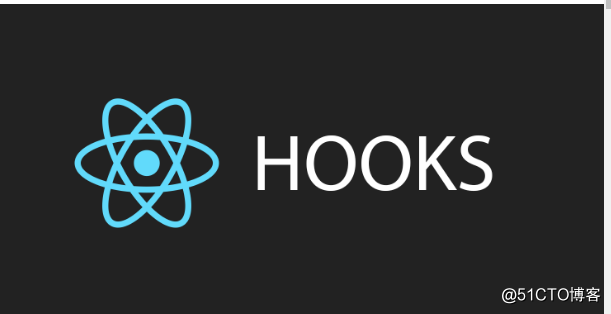
如何构建自己的 react hooks
小蚊子
高级前端工程师
我们组的前端妹子在组内分享时谈到了 react 的钩子,趁此机会我也对我所理解的内容进行下总结,方便更多的同学了解。在 React 的 v16.8.0 版本里添加了 hooks 的这种新的 API,我们非常有必要了解下他的使用方法,并能够结合我们的业务编写几个自定义的 hooks。
1. 常用的一个 hooks
官方中提供了几个内置的钩子,我们简单了解下他们的用法。
1.1 useState: 状态钩子
需要更新页面状态的数据,我们可以把他放到 useState 的钩子里。例如点击按钮一下,数据加 1 的操作:
const [count, setCount] = useState(0);
return (<>
<p>{ count}</p>
<button onClick = {
() => setCount(count + 1)
}> add 1 </button>
</>
);
在 typescript 的体系中,count 的类型,默认就是当前初始值的类型,例如上面例子中的变量就是 number 类型。如果我们想自定义这个变量的类型,可以在 useState 后面进行定义:
const [count, setCount] = useState<number | null>(null); // 变量count为number类型或者null类型
同时,使用 useState 改变状态时,是整个把 state 替换掉的,因此,若状态变量是个 object 类型的数据,我只想修改其中的某个字段,在之前 class 组件内调用 setState 时,他内部会自动合并数据。
class Home extends React.Component {
state = {
name: 'wenzi',
age: 20,
score: 89
};
update() {
this.setState({
score: 98
}); // 内部自动合并
}
}
但在 function 组件内使用 useState 时,需要自己先合并数据,然后再调用方法,否则会造成字段的丢失。
const [person, setPerson] = useState({
name: 'wenzi',
age: 20,
score: 89
});
setPerson({
...person,
{
score: 98
}
}); // 先合并数据 { name: 'wenzi', age: 20, score: 98 }
setPerson({
score: 98
}); // 仅传入要修改的字段,后name和age字段丢失
1.2 useEffect: 副作用钩子
useEffect 可以看做是 componentDidMount,componentDidUpdate 和 componentWillUnmount 这三个函数的组合。
useEffect 钩子在组件初始化完毕时,一定会执行一次,在组件重新渲染的过程中,是否还要 update,还要看传入的第 2 个参数。
- 当只有回调函数这一个参数时,组件的每次更新,回调都会执行;
- 当有 2 个参数时,只有第 2 参数里的数据发生变化时,回调才执行;
- 只想在组件初始化完毕时只执行一次,第 2 个参数可以传入一个空的数组;
我们可以看下这个例子,无论点击 add按钮 还是 settime按钮 ,useEffect 的回调都会执行:
const Home = () => {
const [count, setCount] = useState(0);
const [nowtime, setNowtime] = useState(0);
useEffect(() => {
console.log('count', count);
console.log('nowtime', nowtime);
});
return ( <>
<p>count: {count} </p>
<p>nowtime: {nowtime} </p>
<button onClick = {() => setCount(count + 1)}> add 1 </button>
<button onClick = {() => setNowtime(Date.now())} > set now time </button>
</>);
};
若改成下面的这样,回调仅会在 count 发生变化时才会在控制台输出,仅修改 nowtime 的值时没有输出:
useEffect(() => {
console.log('count', count);
console.log('nowtime', nowtime);
}, [count]);
useEffect 的回调函数还可以返回一个函数,这个函数在 effect 生命周期结束之前调用。为防止内存泄漏,清除函数会在组件卸载前执行。另外,如果组件多次渲染,则在执行下一个 effect 之前,上一个 effect 就已被清除。
基于上面的代码,我们稍微修改一下:
useEffect(() => {
console.log('count', count);
console.log('nowtime', nowtime);
return () => console.log('effect callback will be cleared');
}, [count]);
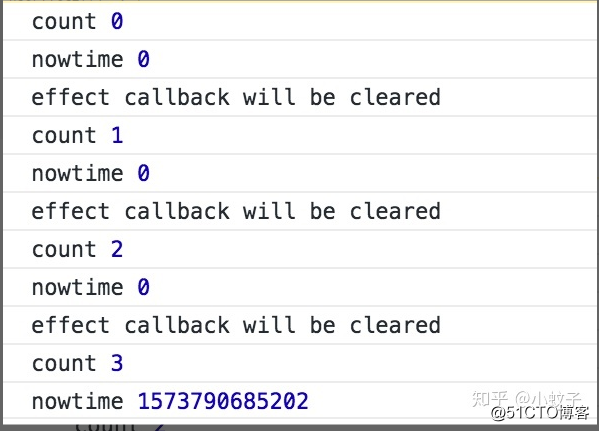
基于这个机制,在一些存在添加绑定和取消绑定的案例上特别合适,例如监听页面的窗口大小变化、设置定时器、与后端的 websocket 接口建立连接和断开连接等,都可以预计 useEffect 进行二次的封装,形成自定义的 hook。关于自定义 hook,下面我们会讲到。
1.3 useMemo 和 useCallback
function 组件中定义的变量和方法,在组件重新渲染时,都会重新重新进行计算,例如下面的这个例子:
const Home = () => {
const [count, setCount] = useState(0);
const [nowtime, setNowtime] = useState(0);
const getSum = () => {
const sum = ((1 + count) * count) / 2;
return sum + ' , ' + Math.random(); // 这个random是为了看到区别
};
return ( <>
<p> count: {count}< /p>
<p> sum: {getSum()}</p>
<p> nowtime: {nowtime}</p>
<button onClick = {() => setCount(count + 1)} > add 1 </button>
<button onClick = {() => setNowtime(Date.now())}> set now time </button>
</>);
};
这里有 2 个按钮,一个是 count+1,一个设置当前的时间戳, getSun() 方法是计算从 1 到 count 的和,我们每次点击 add 按钮后,sum 方法都会重新计算和。可是当我们点击 settime 按钮时,getSum 方法也会重新计算,这是没有必要的。
这里我们可以使用 useMemo 来修改下:
const sum = useMemo(() => ((1 + count) * count) / 2 + ' , ' + Math.random(), [count]);
<p> {sum} </p>;
修改后就可以看到,sum 的值只有在 count 发生变化的时候才重新计算,当点击 settime 按钮的时候,sum 并没有重新计算。这要得益于 useMemo 钩子的特性:
const memoizedValue = useMemo(() => computeExpensiveValue(a, b), [a, b]);
useMemo 返回回调里 return 的值,而且 memoizedValue 它仅会在某个依赖项改变时才重新计算。这种优化有助于避免在每次渲染时都进行高开销的计算。如果没有提供依赖项数组,useMemo 在每次渲染时都会计算新的值。
在上面的例子里,只有 count 变量发生变化时,才重新计算 sum,否则 sum 的值保持不变。
useCallback 与 useMemo 类型,只不过 useCallback 返回的是一个函数,例如:
const fn = useCallback(() => {
return ((1 + count) * count) / 2 + ' , ' + nowtime;
}, [count]);
2. 实现几个自定义的 hook
在官方文档里,实现了好友的在线与离线功能。这里我们自己也学着实现几个 hook。
2.1 获取窗口变化的宽高
我们通过监听resize事件来获取实时获取window窗口的宽高,对这个方法进行封装后可以在生命周期结束前能自动解绑resize事件:
const useWinResize = () => {
const [size, setSize] = useState({
width: document.documentElement.clientWidth,
height: document.documentElement.clientHeight
});
const resize = useCallback(() => {
setSize({
width: document.documentElement.clientWidth,
height: document.documentElement.clientHeight
})
}, [])
useEffect(() => {
window.addEventListener('resize', resize);
return () => window.removeEventListener('resize', resize);
}, []);
return size;
}
使用起来也非常方便:
const Home = () => {
const {width, height} = useWinResize();
return <div>
<p>width: {width}</p>
<p>height: {height}</p>
</div>;
};
点击链接useWinResize的使用可以查看demo演示。
2.2 定时器 useInterval
在前端中使用定时器时,通常要在组件生命周期结束前清除定时器,如果定时器的周期发生变化了,还要先清除定时器再重新按照新的周期来启动。这种最常用的场景就是九宫格抽奖,用户点击开始抽奖后,先缓慢启动,然后逐渐变快,接口返回中奖结果后,再开始减速,最后停止。
我们很容易想到用 useEffect 来实现这样的一个 hook:
const useInterval = (callback, delay) => {
useEffect(() => {
if (delay !== null) {
let id = setInterval(callback, delay);
return () => clearInterval(id);
}
}, [delay]);
};
我们把这段代码用到项目中试试:
const Home = () => {
const [count, setCount] = useState(0);
useInterval(() => {
console.log(count);
setCount(count + 1);
}, 500);
return <div > {
count
} < /div>;
};
可是这段运行后很奇怪,页面从 0 到 1 后,就再也不变了, console.log(count) 的输出表明代码并没有卡死,那么问题出在哪儿了?
React 组件中的 props 和 state 是可以改变的, React 会重渲染它们且「丢弃」任何关于上一次渲染的结果,它们之间不再有相关性。
useEffect() Hook 也「丢弃」上一次渲染结果,它会清除上一次 effect 再建立下一个 effect,下一个 effect 锁住新的 props 和 state,这也是我们第一次尝试简单示例可以正确工作的原因。
但 setInterval 不会「丢弃」。 它会一直引用老的 props 和 state 直到你把它换掉 —— 不重置时间你是无法做到的。
这里就要用到useRef这个 hook 了,我们把 callback 存储到 ref 中,当 callback 更新时去更新 ref.current 的值:
const useInterval = (callback, delay) => {
const saveCallback = useRef();
useEffect(() => {
// 每次渲染后,保存新的回调到我们的 ref 里
saveCallback.current = callback;
});
useEffect(() => {
function tick() {
saveCallback.current();
}
if (delay !== null) {
let id = setInterval(tick, delay);
return () => clearInterval(id);
}
}, [delay]);
};
当我们使用新的 useInterval 时,发现就可以自增了,点击查看样例useInterval 的简单使用。
这里我们使用一个变量来控制增加的速度:
const [count, setCount] = useState(0);
const [diff, setDiff] = useState(500);
useInterval(() => {
setCount(count + 1);
}, diff);
return ( <div>
<p> count: {count} </p>
<p> diff: {diff}ms </p>
<p>
<button onClick = {() => setDiff(diff - 50)}> 加快50ms </button>
<button onClick = {() => setDiff(diff + 50)} > 减慢50ms </button>
</p>
</div>);
分别点击两个按钮,可以调整count增加的速度。
3. 总结
使用react hook可以做很多有意思的事情,这里我们也仅仅是举几个简单的例子,后续我们也会更加深入了解hook的原理。
更多文章,可以关注我的公众号,我们一起相互探讨!
- 如何构建自己的 react hooks
- 如何在ArcGIS Online中构建自己的应用程序模板高级篇-利用数据
- 如何构建自己的知识体系
- [20161027读书笔记]如何构建自己的知识体系
- 如何构建自己的房卡牛牛源码游戏下载框架并且制作游戏
- 如何构建自己的笔记系统
- 如何构建自己的python package
- 如何构建自己的游戏框架并且制作游戏(二)(附源码)
- 如何快速在阿里云上构建自己的机器学习应用
- 10年研发老兵:如何构建适合自己的DevOps工具与平台(有彩蛋)
- 如何构建自己的人脉圈子 |
- 如何构建自己的网游基本构架
- 简易Java(02):如何构建您自己的Java库?
- javascript专题:如何构建自己的js库
- 程序员如何构建知识图谱,让自己更值钱?
- 开涛十年经验之谈:如何构建自己的Java开发体系
- 程序员日常应该如何构建自己的技术知识体系
- JavaScript——如何构建自己的JS库?
- 如何构建一个带有自己标签的Eclipse?
- 构建自己的技术知识体系-技术高手如何炼成
